Cách chỉnh camera bị ngược trên MacBook là vấn đề được rất nhiều người quan tâm, bởi việc hình ảnh từ camera bị đảo ngược có thể gây bất tiện và làm giảm trải nghiệm giao tiếp. Tuy nhiên, bạn đừng lo lắng! Việc chỉnh sửa camera bị ngược trên MacBook thực sự rất đơn giản và có thể được giải quyết nhanh chóng bằng một số bước cài đặt cơ bản. Cùng Điện Thoại Giá Kho khám phá ngay bài viết này nhé!
Xem nhanh
Cách chỉnh camera bị ngược trên Macbook qua ứng dụng
Camera Macbook bị ngược do nhiều nguyên nhân khác nhau nên cần nắm rõ để xử lý. Dưới đây là một số phương pháp mà bạn có thể thử áp dụng để khắc phục tình trạng trên.
Chỉnh camera ngược bằng QuickTime
QuickTime là trình phát video của hãng Apple giúp bạn chỉnh sửa tập tin đa phương tiện. Nếu camera bị ngược thì bạn có thể thử ứng dụng này để xử lý. Bạn chỉ cần đưa video đã quay bị ngược qua ứng dụng QuickTime. Tiếp đó, bạn chỉ cần chọn sửa và chọn chế độ xoay hoặc lật theo ý muốn.
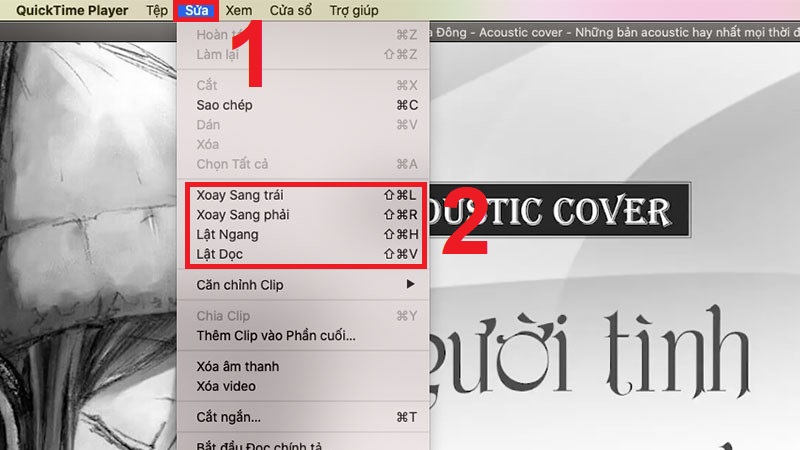
Camera bị ngược khi quay video xử lý bằng iMovie
Một cách chỉnh camera bị ngược trên Macbook khi quay video đó là dùng iMovie. Ứng dụng này thường sẵn có trên Macbook nên bạn có thể sử dụng để khắc phục tình trạng này.
- Đầu tiên, bạn cần truy cập vào ứng dụng iMovie và click vào biểu tượng tạo mới và chọn ở phần tùy chọn để xem danh sách.
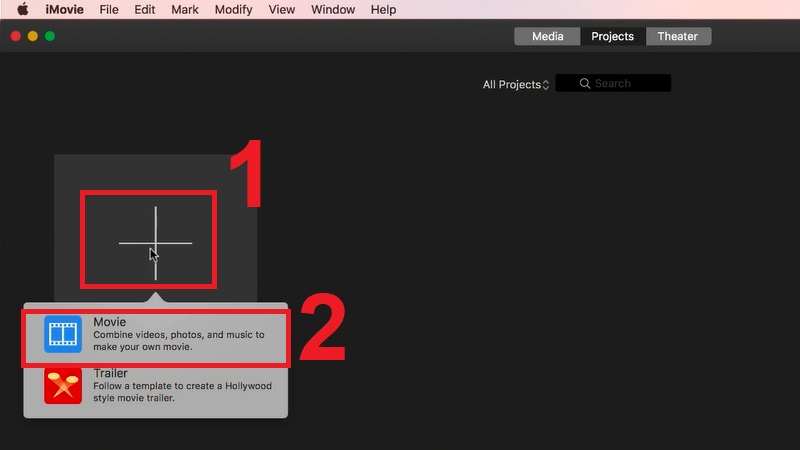
- Trên menu sẽ có biểu tượng mũi tên, nhấn vào để tải video khi quay với camera bị ngược.

- Khi tab mới hiện ra thì bạn nhấn vào và chọn Import Selected. Tại cửa sổ xem trước, bạn chỉ cần nhấn vào các chức năng để xoay video là xong.
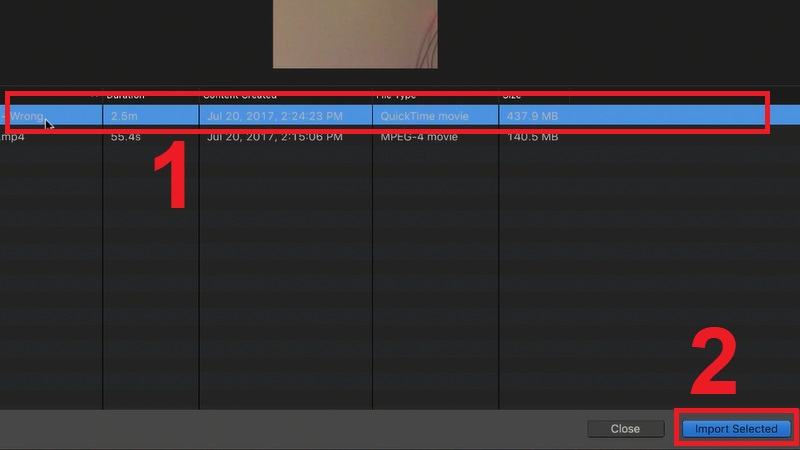
- Tùy chỉnh hướng video như mong muốn
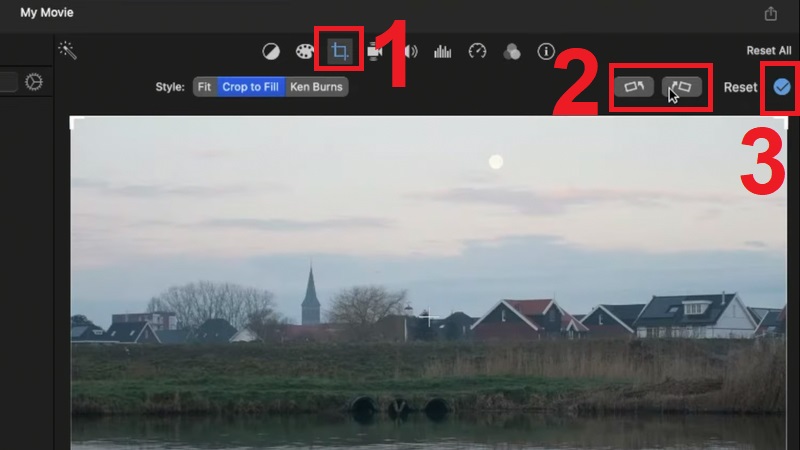
Sử dụng Vidmore Video Coverter khi quay video camera ngược
Nếu camera trên Macbook bị ngược khiến video quay xong không có chiều như ý thì có thể dùng Vidmore Video Coverter để điều chỉnh. Các bước thực hiện khá đơn giản như bên dưới:
- Chọn thêm file để tải video cần chỉnh sửa do camera bị ngược khi quay.
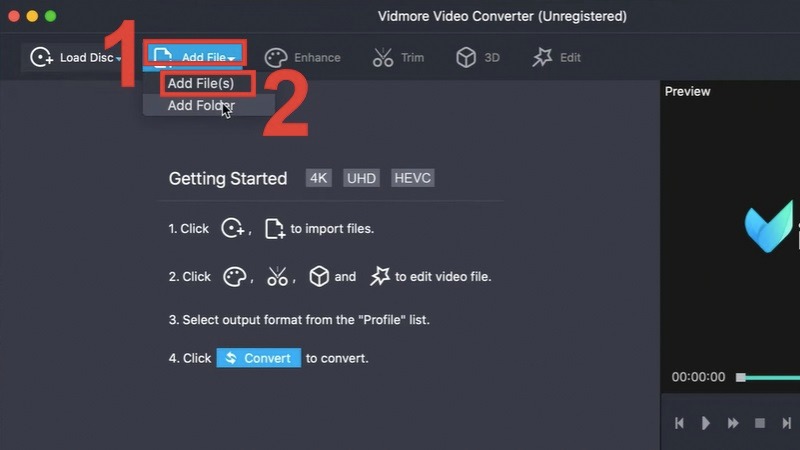
- Chọn video có từ Macbook và nhấn vào dòng chữ Open
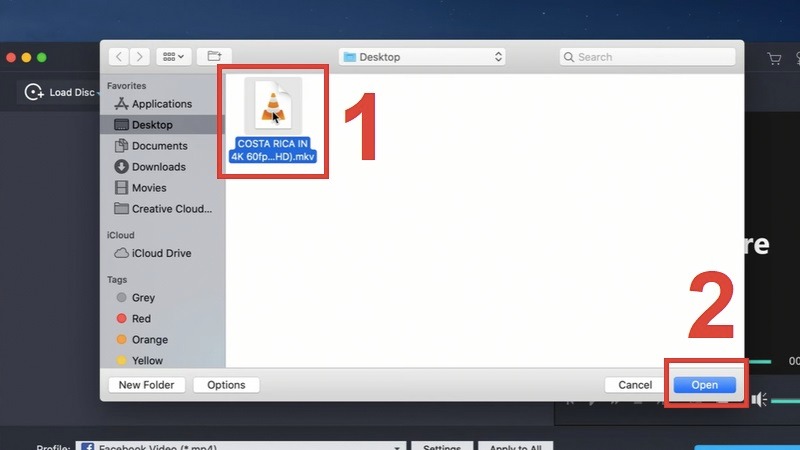
- Tiếp tục chọn Enhance để xoay video
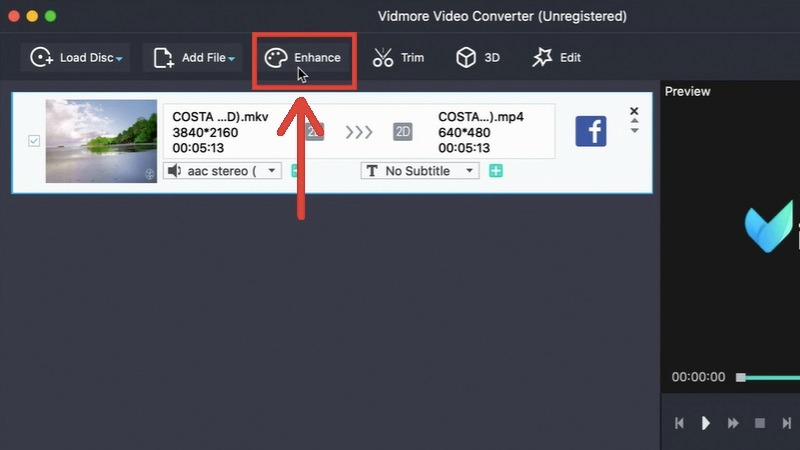
- Tính năng Rotate sẽ cho phép bạn xoay video về đúng chiều do camera bị ngược. Cuối cùng nhấn vào Apply để hoàn tất chỉnh sửa.
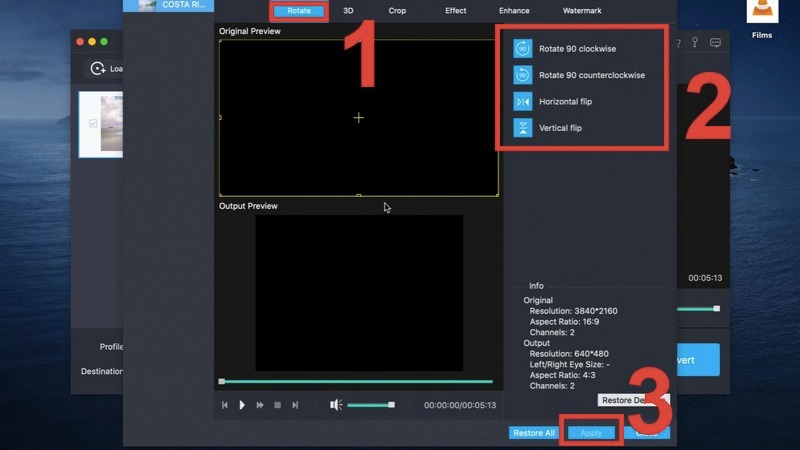
Các cách chỉnh camera bị ngược trên Macbook đơn giản
Dưới đây là những cách chỉnh camera bị ngược trên Macbook đơn giản nhất mà Điện Thoại Giá Kho đã tổng hợp được:
Kiểm tra cài đặt video trong các ứng dụng (Zoom, Skype, FaceTime,…)
Một trong những cách chỉnh camera bị ngược trên Macbook là kiểm tra cài đặt video trong các ứng dụng (Zoom, Skype, FaceTime,…):
Zoom
Để có thể chỉnh camera trong Zoom. Bạn chỉ cần truy cập vào Zoom và đăng nhập vào tài khoản của bạn. Tiếp đó bạn cần thao tác ở mục Video ở setting của Zoom.
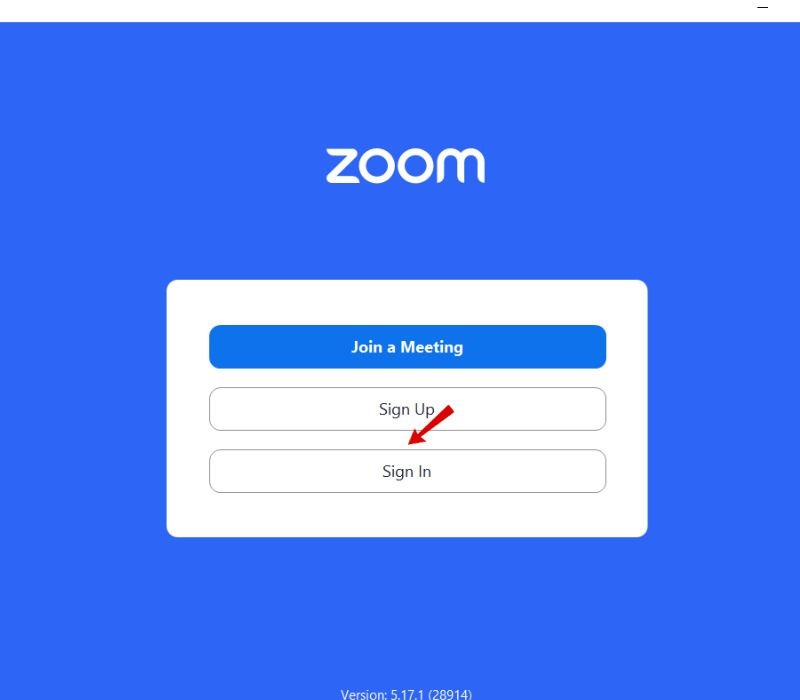
Ở phần camera, bạn có thể dễ dàng điều chỉnh và bật tùy chọn “Mirror my video” để hiển thị đúng chiều. Để kiểm tra, bạn chỉ cần đóng phần cài đặt và thử mở camera lên.
Skype
- Bước 1: Mở Skype và vào phần “Settings” (nhấn vào ảnh đại diện của bạn, sau đó chọn “Settings”).
- Bước 2: Chọn “Audio & Video”. Trong mục “Camera”, bạn sẽ thấy hình ảnh trực tiếp từ camera. Nếu camera bị ngược, kiểm tra xem có tùy chọn để bật “Mirror” (gương) hay không. Nếu có thì hãy bật lên.
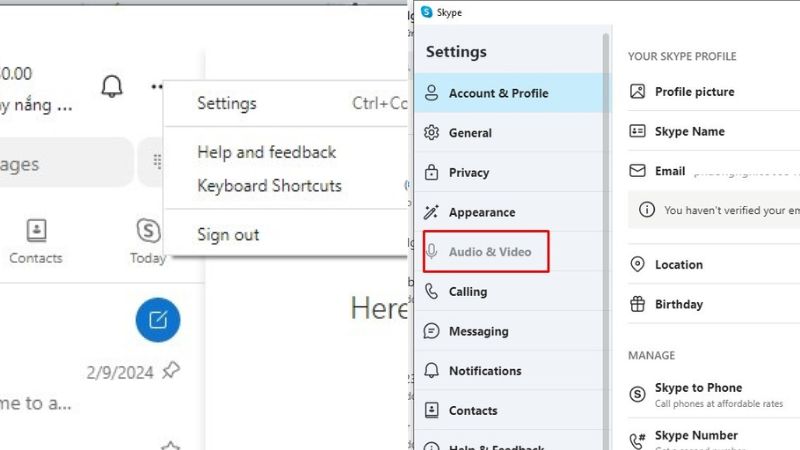
FaceTime
- Bước 1: Mở “FaceTime”.
- Bước 2: FaceTime không có tùy chọn để xoay hoặc điều chỉnh video nhưng bạn có thể thử tắt và mở lại ứng dụng hoặc thử khởi động lại máy tính nếu bạn gặp phải lỗi camera bị ngược.
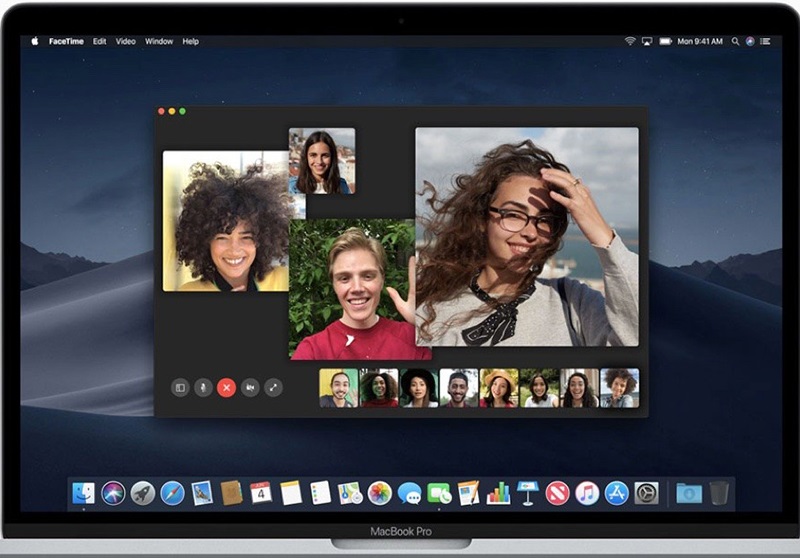
Sử dụng phần mềm bên ngoài
Nếu như cách chỉnh camera bị ngược trên Macbook bằng kiểm tra cài đặt video trong các ứng dụng không được thì mọi người có thể sử phần bên ngoài:
iGlasses
Đây cũng là một trong những cách có thể chỉnh camera bị ngược. Tuy nhiên, bạn cần tải phần mềm “iGlasses” từ trang web chính thức của nó và cài đặt. Khi đã cài đặt xong thì cần mở ứng dụng để tiếp tục thao tác. Bạn cần tìm kiếm phần có thể điều chỉnh camera đều đưa về góc không bị ngược.
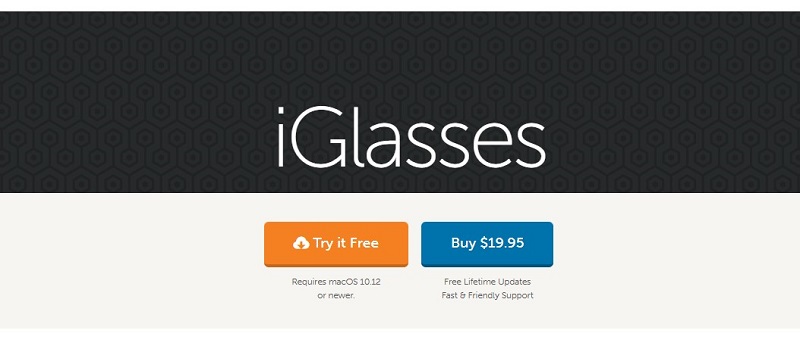
Bạn cũng có thể chọn xoay 180 độ nếu phát hiện camera bị ngược. Khi đã thiết lập xong thì hãy đóng ứng dụng và sử dụng để xem kết quả.
Tham khảo Top Macbook Air bán chạy nhất tại Điện Thoại Giá Kho
CamTwist
Bạn dễ dàng chỉnh được camera nếu bị ngược nhờ có CamTwist. Tương tự như các ứng dụng khác, bạn chỉ cần đay đổi hướng của camera. Hoặc bạn cũng có thể công cụ để xoay. Khi đã thực hiện cài đặt thì nhanh chóng kiểm tra xem camera đã hiện thị đúng chiều hay chưa.
Cách cập nhật hệ điều hành MacOs và phần mềm camera để chỉnh camera ngược ở Macbook được thực hiện như sau:
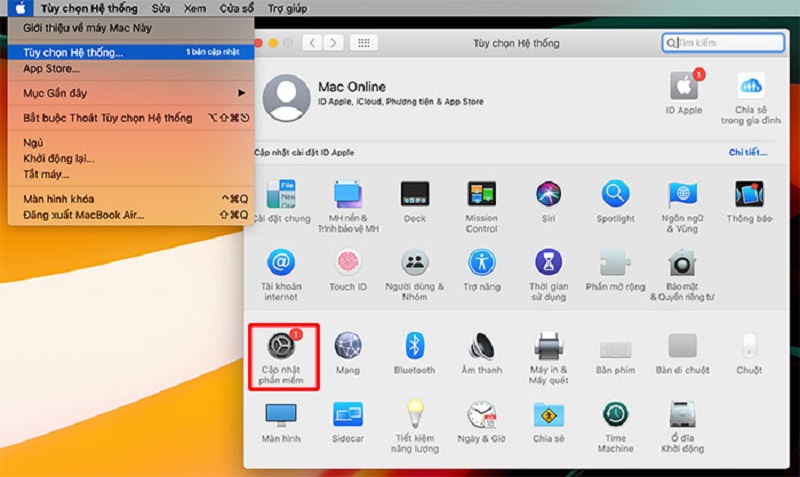
- Bước 1: Đảm bảo rằng bạn đang sử dụng phiên bản macOS mới nhất. Để cập nhật, vào “System Preferences” > “Software Update” và kiểm tra xem có bản cập nhật nào không.
- Bước 2: Nếu bạn thấy có bản cập nhật phần mềm liên quan đến driver hoặc ứng dụng camera, hãy cài đặt nó.
- Bước 3: Đôi khi, việc cập nhật macOS có thể sửa các lỗi liên quan đến phần mềm và camera, giúp khắc phục tình trạng camera bị ngược.
Trên đây, Điện Thoại Giá Kho đã chia sẻ nguyên nhân và các cách chỉnh camera bị ngược trên Macbook đơn giản và hiệu quả nhất. Chúc các bạn thành công và đừng quên tiếp tục theo dõi chúng tôi để cập nhật thêm những thông tin, tư vấn và mẹo vặt mới nhất nhé!
Đọc thêm:
- Liệu có nên vừa sạc vừa dùng Macbook hay không? Mẹo sạc Macbook chuẩn nhất
- Hướng dẫn cách xử lý Macbook bị vô nước, dính nước, đổ nước cực hay 2025
- Nguyên nhân Macbook không khởi động được và cách khắc phục hiệu quả 2025
Địa chỉ showroom của Điện Thoại Giá Kho tại TP. HCM
120 Nguyễn Thị Thập, Phường Tân Thuận, TP. HCM
947 Quang Trung, Phường An Hội Tây, TP. HCM
1247 Đường 3 Tháng 2, Phường Minh Phụng, TP. HCM
121 Chu Văn An, Phường Bình Thạnh, TP. HCM
















